Så här laddar du ner inspelningar från dina Netgear Arlo-kameror

Netgears Arlo-kamerasystem spelar automatiskt in video närhelst rörelse upptäcks, och du kan se de videoinspelningarna i Arlo-appen. Men du kan också ladda ner inspelningar direkt till din telefon så att du kan dela eller se den men du vill.
RELATERAD: Så här ställer du in Netgear Arlo Pro-kamerasystemet
Netgear håller Arlo kamerans inspelningar i upp till sju dagar om du inte betalar för abonnemangsplan, vilket vanligtvis är mer än tillräckligt med tid för att se dem innan de försvinner. Om du behöver behålla en inspelning längre än den behöver du dock inte betala för den uppgraderade planen - bara ladda ner videon i fråga.
Öppna Arlo-appen på din telefon och tryck på " Bibliotek "-fliken längst ner.
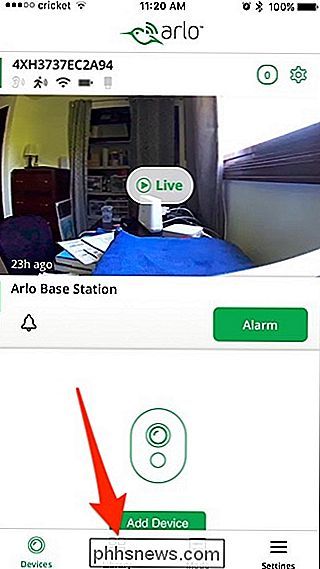
Välj ett datum mot toppen för att hitta en specifik inspelning. Datum med gröna prickar under dem anger dagar som rörelsesdetekterad video spelades in (plus, du kan inte välja datum som inte har gröna prickar ändå).
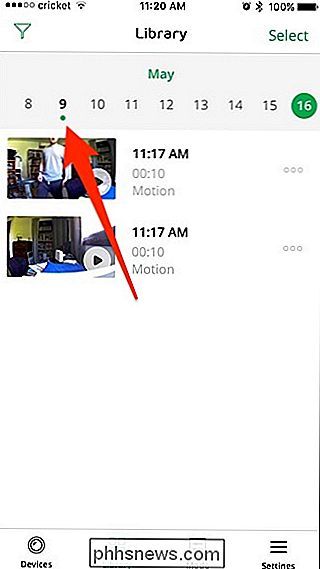
När du väl har hittat den video som du vill ladda ner och spara, Det finns två olika metoder för nedladdning. Det första alternativet är att öppna videon (som automatiskt spelar upp) och tryck sedan på "Ladda ner" längst ner.
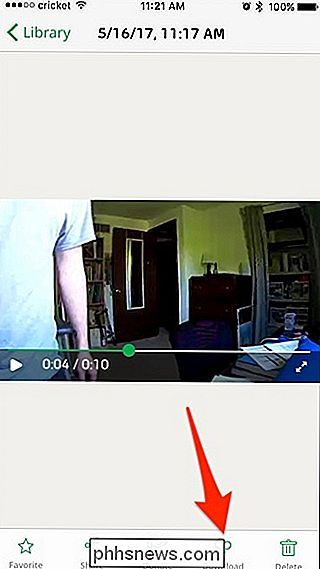
Om du inte har tillåtit att få tillgång till telefonens fotogalleri, så är det här kommer att fråga dig tillåtelse så att det kan spara inspelningen till din telefon.
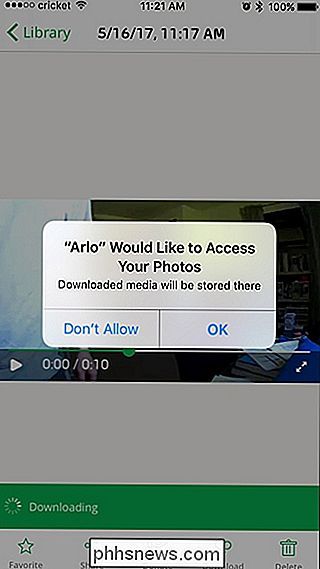
Den andra metoden för nedladdning av en inspelning går genom att gå tillbaka till huvudskärmen och klicka på ellipserna bredvid videon som du vill spara.
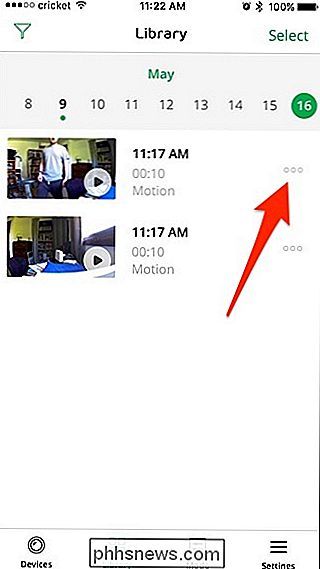
Välj sedan "Ladda ner".
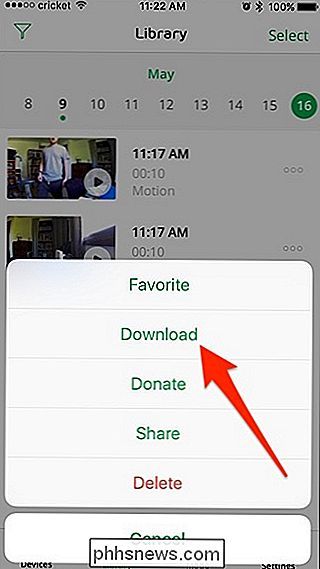
Som med den första metoden kommer videon att ta några minuter att ladda ner (beroende på videoens storlek) och sparas i telefonens fotogalleri, där du kan göra vad du vill med det vid den tiden.

Så här ansluter du nätet säkert till ett nytt Wi-Fi-nätverk
Om du någonsin ändrar ditt Wi-Fi-lösenord eller nätverksnamnet måste du också ansluta ditt Nest Säkert säkerhetssystem till det nya nätverket. Lyckligtvis är det väldigt enkelt. RELATED: Så här ändrar du alarmfördröjningen för Nest Secure Många Wi-Fi-enheter har en inställning där du enkelt kan ändra Wi-Fi-nätverket som det är ansluten till.

Hur man använder Gmails tangentbordsgenvägar i macOS Mail
Gillar du idén av Mail, standard e-postklient i macOS, men hittar dig inte i själva verket kan använda den på grund av hur mycket du älskar Gmails snabbkommandon? Jag med. Jag har använt Mac-maskiner i flera år, men jag har aldrig gett standardprogrammet en chans, trots att den är lätt, snabb och snygg integrerad i operativsystemet.



